Palauta kaikki tiedot iOS-laitteistasi, iTunesista ja iCloud-varmuuskopiosta.
Palauta poistettu Facebook-video: 2 helppoa tapaa saavuttaa se!
Voit poistaa Facebook-videoita useista syistä: iPhonen tallennustila voi olla täynnä, haluta profiilin puhdistamista tai poistaa ne vahingossa ja muista. Mutta kuinka palauttaa Facebook-videot iPhonessa, jos kadut? Facebookin sosiaalisen median hyvä puoli on se, että kun videot on poistettu, ne eivät katoa siitä hetkessä. ne siirretään kansioon Facebookissa. Tässä tapauksessa voit palauttaa ne vaivattomasti. Joten viivyttelemättä sukeltaa tämän viestin läpi oppiaksesi palauttamaan poistettu Facebook-video.
Opasluettelo
Osa 1. Kuinka palauttaa poistetut Facebook-videot Facebook-arkistosta Osa 2. Lopullinen tapa palauttaa poistetut Facebook-videot yhdellä napsautuksella Osa 3. Usein kysytyt kysymykset poistettujen Facebook-videoiden palauttamisesta iPhonessaOsa 1. Kuinka palauttaa poistetut Facebook-videot Facebook-arkistosta
Kuten mainittiin, kun poistat Facebook-videoita, vahingossa tai ei, ne tallennetaan myöhemmin Roskakori-nimiseen kansioon. Joten jos olet muuttanut mieltäsi niiden poistamisesta, voit saada ne nopeasti takaisin. Tämä menetelmä on helppo saavuttaa mobiililaitteilla.
Mutta älä huoli, sillä Facebookissa on tämä Arkisto, josta voit ladata kaikki Facebook-videot, valokuvat ja viestit Zip-tiedostoon. Niille, jotka kysyvät, voitko palauttaa poistetun Facebook-live-videon? Valitettavasti tämä menetelmä ei kata live-videoiden palauttamista. Jos ongelmasi on vain poistetun Facebook-videon palauttaminen, seuraa alla olevaa täydellistä opasta.
Vaihe 1Etsi verkkoselaimella Facebook, kirjaudu sitten tilillesi. Valitse sen jälkeen alaspäin osoittava nuoli sijaitsee oikeassa yläkulmassa avataksesi asetukset.
Vaihe 2Valitse Yleiset-osiosta Lataa kopio Facebook-tiedoistasi hyperlinkki.
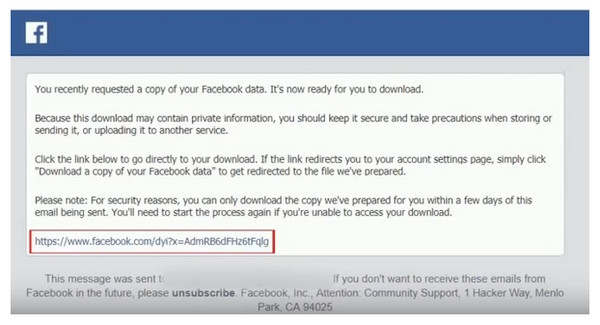
Vaihe 3Klikkaus Käynnistä Oma arkisto alla Lataa tietosi palauttaaksesi poistetut Facebook-videot. Vahvista toimenpide valitsemalla Pyydä lataustani joka näkyy.
Vaihe 4Kun olet napsauttanut valintaikkunaa, saat sähköpostin Facebookista; Lataa arkisto napsauttamalla linkkija napsauta sitten Lataa arkisto.
Vaihe 5Kirjoita seuraavaksi salasanasi. Lopuksi palautat kaikki Facebook-videot, valokuvat ja viestit a Postinumero tiedosto. Pura se ja voit valita kansion, johon ne tallennetaan.
Osa 2: Lopullinen tapa palauttaa poistetut Facebook-videot yhdellä napsautuksella
Kun olet oppinut palauttamaan poistetun Facebook-videon arkiston asetuksista, miksi et kokeilisi menetelmää, joka auttaa sinua palauttamaan poistetut Facebook-videosi yhdellä napsautuksella? Luotettavan ohjelman käyttäminen rinnallasi on aina välttämätöntä, koska et voi palauttaa vain videoita iPhonellasi, vaan myös muiden sovellusten tietoja tuetaan. Tällä hetkellä voit löytää monia ohjelmia, jotka auttavat palauttamaan poistetut tiedostot, joista yksi on 4Easysoft iPhone Data Recovery. Sen avulla voit palauttaa iOS-laitteillasi yli 20 tiedostotyyppiä, kuten viestejä, videoita, kolmannen osapuolen sovelluksia ja sisäänrakennettuja ohjelmia. Käytä sitä palauttaaksesi poistetut Facebook-videot nyt.

Tarkista laitteesi perusteellisesti palauttaaksesi kaikki poistetut tiedostot iOS-laitteista.
Yli 20 tiedostotyyppiä, kuten kolmannen osapuolen sovellusten tietoja, tuetaan.
Tarjoaa esikatselun kaikista tiedostoista, joiden avulla voit valita palautettavan ja poistettavan.
Tukee kaikkia iOS-malleja ja uusimpia iPhonen, iPadin ja iPodin versioita.
100% suojattu
100% suojattu
Vaihe 1Suorita 4Easysoft iPhone Data Recovery tietokoneellasi ja liitä iPhone tietokoneeseen USB-kaapelilla. Napauta iPhonessasi Luottamus vaihtoehto ilmoituksessa.

Vaihe 2Palaa tietokoneen näyttöön ja napsauta iPhonen tietojen palautusja valitse Palauta iOS-laitteesta. Aloita skannaus napsauttamalla Aloita skannaus havaitaksesi kaikki poistetut tiedot. Jos sinulla on suuria tiedostoja, skannausprosessi saattaa kestää kauemmin.

Vaihe 3Myöhemmin kaikki poistetut tiedot luetellaan ohjelmassa ja luokitellaan tiettyihin tiedostotyyppeihin. Paikantaa Facebook, esikatsele kutakin kaksoisnapsauttamalla ja valitse haluamasi Facebook-videot, jotka haluat palauttaa. Kun olet valmis, napsauta Palauta -painiketta aloittaaksesi kaikkien valitsemiesi tiedostojen palauttamisen kerralla.

Osa 3: Usein kysytyt kysymykset poistettujen Facebook-videoiden palauttamisesta iPhonessa
-
Voinko silti palauttaa pysyvästi poistetut Facebook-videot?
Ei. Valitettavasti Facebookissa ei ole virallista tapaa palauttaa pysyvästi poistettuja videoita, koska ne poistetaan heidän palvelimelta ja järjestelmältä. Facebook säilyttää vain tiliäsi koskevat tiedot, kuten sähköpostisi, tietoturvasi, kirjautumisesi jne.
-
Kuinka palauttaa poistetut live-videot Facebookissa?
Valitettavasti et voi palauttaa poistettua live-videota Facebookissa. Vaikka se on tallennettu heidän palvelimilleen, kun poistat ne itse, se poistetaan heidän palvelimiltaan, joten et voi tehdä asialle mitään.
-
Kuinka kauan videoita voidaan säilyttää Facebookissa?
Kun poistat Facebookissa julkaistuja videoita, ne pysyvät roskakorissasi 30 päivää. Näinä päivinä voit harkita niiden palauttamista ja julkaista sitten uudelleen Facebookissa tai voit poistaa ne välittömästi.
-
Onko Facebookissa roskakoria?
Roskakorin sijaan voit käyttää roskakoria ja arkistoa palauttaaksesi poistetut videot Facebookissa. Siirry toimintalokiin nähdäksesi kaikki tilitapahtumat ja voit paikantaa roskakorin.
-
Voinko arkistoida Facebook-videoita poistamatta niitä?
Videoiden poistaminen ja arkistointi eroavat suuresti toisistaan. On parempi arkistoida Facebook-video piilottaaksesi sen profiilistasi, eikä sitä poisteta. tässä tapauksessa voit katsoa sen milloin tahansa. Kun poistat Facebook-viestin, se siirretään roskakoriin.
Johtopäätös
Kun luet yllä olevia tapoja, voit nyt vastata kysymyksiin kuinka palauttaa poistettu Facebook-video. Niiden palauttaminen arkiston kautta ei ole niin vaikeaa, mutta se olisi paljon helpompaa 4Easysoft iPhone Data Recovery. Se tarjotaan, jos olet varmuuskopioinut tiedostosi iTunesiin tai iCloudiin, menettänyt tiedostosi vahingossa tai joidenkin iPhone-ongelmien vuoksi ja paljon muuta. Yhdellä napsautuksella voit palauttaa yli 20 tiedostotyyppiä vaikuttamatta olemassa oleviin tiedostoihin. Takaamme, että tämä ohjelma on aikasi arvoinen ja yrittää palauttaa kaikki poistetut Facebook-videot iPhonessa/iPadissa.
100% suojattu
100% suojattu

 lähettänyt
lähettänyt 